Содержание
- 1 Откуда берется сторонняя реклама в браузере?
- 2 Почему антивирус не удаляет рекламу из браузера?
- 3 Как убрать рекламу в браузере — подробная эффективная инструкция
- 4 Что делать, если ничего не помогло убрать рекламу в браузере
- 5 Откуда берется баннер в браузере
- 6 Шаги и способы удаления
- 7 Способ не для самых начинающих
- 8 Баннер в браузере при подключении по Wi-Fi
- 9 Убираем выплывающие окна и баннеры со страниц в браузере:
- 10 Вирусные модули Adware:
Описание проблемы: при открытии любого сайта в браузере выскакивает реклама. Всплывающие вирусные баннеры закрывают собой контент, а веб-страницы загружаются медленно. При клике на ссылки в браузере открываются окна и вкладки с рекламой. В этой статье описано, как убрать рекламу в браузере Гугл Хром, Яндекс, Опера, Мозилла, Internet Explorer.
Внимание! Дорогие читатели, это не тот случай, когда нужно устанавливать adBlock. Это расширение предназначено для блокировки легальных рекламных объявлений и баннеров. А когда для того, чтобы убрать вирусную рекламу, которая всплывает поверх сайтов (или прямо на рабочем столе), нужно не блокировать ее показы, а искать на компьютере вредоносное ПО типа AdWare, вызывающее ее появление. Кстати, существуют вредоносные расширения со словом AdBlock в названии, которые не блокируют рекламу, а как раз наоборот — встраивают левые баннеры в браузер.
Пример окна со сторонними баннерами:
Реклама в браузере. Баннеры выскакивают на всех сайтах, закрывая полезное содержимое страниц
Откуда берется сторонняя реклама в браузере?
Чаще всего, пользователь сам скачивает вредоносную программу и запускает её. А это вредоносное ПО вносит изменения в настройки реестра. После этого может появляться реклама в браузере и на рабочем столе. Вредоносную программу зачастую подсовывают пользователю под видом программы или игры на недобросовестном сайте. Пользователь думает, что скачивает только безопасную программу, но в качестве «бонуса» он также получает вредоносное приложение или расширение для браузера. Читайте нашу статью Что такое бандлинг.
Почему антивирус не удаляет рекламу из браузера?
Рекламный баннер не является вирусом как таковым. Пользователь сам запускает программу, вносящую изменения в систему, думая, что он скачал игру или нечто безопасное. А антивирус видит, что файл запустился не сам, как это бывает у вируса, а его запустил пользователь от своего имени.
Как убрать рекламу в браузере — подробная эффективная инструкция
Внимание! Если вы не очень уверенно разбираетесь в настройках компьютера или не понимаете инструкций, пожалуйста, выполните пункты 7-9. Во большиснтве случаев их бывает достаточно для избавления от вредоносных и нежелательных программ, которые являются причиной появления навязчивых рекламных объявлений в браузере.
1 Зайдите в Панель управления и выберите пункт Программы и компоненты. Внимательно просмотрите список установленных программ. Удалите следующие нежелательные программы, если они присутствуют в списке:
OffersWizardShopperPro Скачать вконтакте Download VkontakteSense (AdsBySenses)MobogenieYouTube Accelerator iWebarPodoweb DownloadHelper
Эти программы вызывают появление сторонней рекламы и другой вредоносной активности на компьютере. Однако, их можно удалить стандартным путём.
2 Просмотрите список установленных расширений (приложений) в каждом браузере: Chrome, Opera, YandexBrowser и т.д.. Удалите приложения, которые появились в списке без вашего ведома. (Инструкция: Как удалить расширение из браузера)
Также, вам может помочь утилита для очистки браузеров от Avast: https://compfixer.info/avast-browser-cleanup/
3 Проверьте настройки стартовых страниц. Уберите стартовые страницу, которые прописал вирус. (Инструкция для Google Chrome: https://compfixer.info/chrome-reset-start-page/)
Внимание! Вместо пунктов 2 и 3 вы можете сделать сброс настроек браузеров. Но учтите, что в этом случае вы удалите абсолютно все приложения, расширения, настройки поисковых систем и стартовых страниц. После сброса придётся настраивать браузеры с нуля.
4 Проверьте, в порядке ли файл hosts. Часто вредоносные программы добавляют туда свои строки. При необходимости восстановите файл Hosts с помощью программы AVZ. (Читайте статью Как очистить файл Hosts)
5 Проверьте настройки DNS. Если в качестве DNS серверов установлены неизвестные вам IP-адреса, измените их на правильные. (Читайте нашу статью Как убрать баннер из браузера. Вирусов нет)
6 Проверьте, нет ли изменений в ярлыках браузеров. Чаще всего вредоносные программы прописывают туда стартовую страницу. Если в поле Объект дописана стартовая страница вида http://имя-сайта.ру, то для того, чтобы убрать рекламу в браузере, сотрите адрес сайта и сохраните ярлык кнопкой ОК:
Если вам не удаётся сохранить ярлык, проверьте, чтобы на вкладке Общие не было галки Только чтение. Если она есть — снимите её и нажмите Применить. После этого переходите на вкладку Ярлык, удаляйте приписку и сохраняйте изменение в ярлыке кнопкой ОК.
Часто появляются приписки для перехода на следующие (часто вредоносные) сайты: (не вздумайте вставлять эти строки в браузер!)
7 Установите программу CCleaner. Выполните очистку:
- кэшей во всех браузерах;
- файлов cookies;
- очистку временных файлов системы;
8 Установите программу MalwareBytes AntiMalware. (Прочтите нашу статью о том, как удалять рекламу, вредоносные программы и вирусы с ее помощью: MalwareBytes Anti-malware. Инструкция) Обновите базы. Выполните полное сканирование системы и удалите все найденные вирусы, которые часто являются причиной появления сторонней рекламы в Chrome, Firefox, Opera и других браузерах на компьютере с любой версией Windows:
Удаление вредоносного ПО, из-за которого в браузере появляется реклама
9 Важный пункт! Скачайте программу AdwCleaner. (Инструкция по работе с AdwCleaner) Выполните сканирование системы и удалите все найденное вредоносное ПО с последующей перезагрузкой. Во многих случаях лишь одна эта программа позволяет полностью искоренить рекламу, которая появляется в браузере из-за нежелательных расширений:
Убираем рекламу в браузере с помощью программы AdwCleaner
Эта маленькая программка очень часто помогает убрать рекламу в браузере буквально за пару кликов!
10 Выполните проверку системы с помощью пробной версией программы HitmanPro. (Читайте подробную инструкцию о регистрации и использовании программы: https://compfixer.info/hitman-pro/). Эта мощная утилита нередко помогает избавиться от рекламы, назойливых баннеров и всплывающих окон, с которыми другие антивирусы не справляются.
Если вышеописанные действия не помогают, скорее всего, вредоносные программы модифицировали настройки браузеров в реестре или серьезно повредили систему. Переходите к следующему пункту.
Что делать, если ничего не помогло убрать рекламу в браузере
11 Необходимо удалить все браузеры и почистить реестр вручную. Как это сделать?
- Удаляете браузер Opera.
- Перезагружаетесь.
- Удаляете папку C:Program Files (x86)Opera .
- Запускаете regedit, ищете в реестре все ключи, содержащие слово opera, и удаляете их вручную.При этом, следует быть осторожным, чтобы случайно не удалить ключи, которые содержат схожие слова, например, operation, operating.
- Удаляете браузер Chrome, Firefox и все остальные.
- Перезагружаетесь.
- Удаляете их папки из Program Files и Program Files (x86).
- Ищете названия браузеров в ключах и именах разделов реестра и удаляете их.
После удаления всех браузеров:
- Выполняете чистку реестра программой CCleaner;
- Устанавливаете свой любимый браузер заново и смотрите на результат.
- Если баннеров нет, устанавливаете остальные браузеры, если они вам нужны.
Читайте также:

Обновление 2014: если у вас в браузере Google Chrome, Яндекс или Опера на всех сайтах стали появляться всплывающие окна с непонятной рекламой (вирус), от которой не получается избавиться, то на эту тему есть новая подробная инструкция Как избавиться от рекламы в браузере
Откуда берется баннер в браузере
Баннер в браузере Опера. Ложное уведомление о необходимости обновить оперу.
Также, как и все аналогичное вредоносное программное обеспечение, рекламный баннер на всех страницах баннера появляется в результате загрузки и запуска чего-то из ненадежных источников. Подробнее об этом я писал в статье «Как поймать вирус в браузере». Иногда, от этого может спасти антивирус, иногда — нет. Достаточно частое явление также, что пользователь сам отключает антивирус, так как об этом написано в «руководстве по установке» нужной ему программы, загруженной из Интернета. Вся ответственность за такие действия, естественно, остается лишь на нем самом.
Дополнение от 17.06.2014: с тех пор, как была написана эта статья реклама в браузерах (которая появляется независимо от наличия ее на сайте. Например, всплывающее окно по клику на любой странице) стала очень актуальной проблемой для многих пользователей (раньше было реже). А также появились иные способы распространения такой рекламы. В свете изменившейся ситуации, рекомендую начать удаление со следующих двух пунктов, а у же после этого переходить к тому, что будет описано ниже.
- Используйте средства для удаления вредоносных программ с компьютера (даже если ваш Антивирус молчит, так как эти программы не совсем вирусы).
- Обратите внимание на расширения в вашем браузере, отключите сомнительные. Если у вас стоит AdBlock, убедитесь, что это официальное расширение (так как их сразу несколько в магазине расширений и только один официальный). (Про опасность расширений Google Chrome и других).
- Если вы знаете точно, какой именно процесс на компьютере вызывает появление рекламных баннеров в браузере (Conduit Search, Pirrit Suggestor, Mobogenie и др.), введите его имя в поиске у меня на сайте — возможно, у меня есть описание удаления именно этой программы.
Шаги и способы удаления
Сначала простые способы, воспользоваться которыми проще всего. Прежде всего, Вы можете воспользоваться восстановлением системы, откатив ее до точки восстановления, соответствующей тому времени, когда баннера в браузере еще не было.
Также можно очистить всю историю, кэш и настройки браузеров — иногда это может помочь. Для этого:
- В Google Chrome, Яндекс Браузер зайдите в настройки, на странице настроек нажмите «Показывать дополнительные настройки», затем — «Очистить историю». Нажмите кнопку «Очистить».
- В Mozilla Firefox нажмите на кнопку «Firefox», чтобы зайти в меню, и откройте пункт «Справка», затем — «Информация для решения проблем». Нажмите кнопку «Сбросить Firefox».
- Для Opera: удалите папку C:Documents and Settingsимя пользователяApplication DataOpera
- Для Internet Explorer: зайдите в «Панель управления» — «Свойства браузера (обозревателя)», на вкладке дополнительно, внизу, нажмите «Сброс» и сбросьте настройки.
- Более подробно по всем браузерам см. в статье Как очистить кэш
Дополнительно к этому, проверьте свойства подключения к Интернет и убедитесь, что там не указан какой-либо адрес DNS сервера или прокси. Подробнее о том, как это сделать написано здесь.
Очистите файл hosts, если там имеются какие-либо записи неясного происхождения — подробнее.
Снова запустите браузер и проверьте, остались ли рекламные баннеры там, где им не место.
Способ не для самых начинающих
Я рекомендую воспользоваться следующим порядком действий, для того, чтобы убрать баннер в браузере:
- Экспортируйте и сохраните Ваши закладки из браузера (если он не поддерживает их хранение онлайн, как, например, Google Chrome).
- Удалите используемый Вами браузер — Google Chrome, Mozilla Firefox, Opera, Яндекс Браузер и т.д. Именно тот, который используете. Для Internet Explorer не делайте ничего.
- Перезагрузите компьютер в безопасном режиме (Как это сделать)
- Зайдите в «Панель управления» — «Свойства обозревателя (браузера). Откройте вкладку «Подключения» и нажмите кнопку «Настройка сети» внизу. Убедитесь, что стоят галочки «Автоматическое определение параметров» (а не «Использовать сценарий автоматической настройки). Также обратите внимание, чтобы не было установлено «Использовать прокси-сервер».
- В свойствах браузера, на вкладке «Дополнительно» нажмите «Сброс» и удалите все настройки.
- Проверьте, нет ли чего-то незнакомого и странного в разделах автозагрузки реестра — нажмите клавиши «Win» + R, введите msconfig и нажмите Enter. В появившемся окне выберите «Автозагрузка». Удалите все ненужное и явно лишнее. Можно также посмотреть разделы реестра вручную с помощью regedit (о том, какие именно разделы следует проверить, можно прочесть в статье про удаление баннера-вымогателя в Windows).
- Скачайте антивирусную утилиту AVZ здесь http://www.z-oleg.com/secur/avz/download.php
- В меню программы выберите «Файл» — «Восстановление системы». И отметьте галочками пункты, которые отмечены на картинке ниже.
- После завершения восстановления перезагрузите компьютер и заново установите Ваш любимый Интернет-браузер. Проверьте, продолжает ли проявлять себя баннер.
Баннер в браузере при подключении по Wi-Fi
С данным вариантом столкнулся лишь один раз: клиент вызвал с этой же проблемой — появление баннера на всех страницах в Интернете. Причем происходило это на всех компьютерах в доме. Я принялся методично удалять все хвосты вредоносного ПО на компьютерах (а оно там присутствовало в изобилии — позже выяснилось, что загружено было с этих самых баннеров в браузере, но само их не вызывало). Однако ничего не помогало. Более того, баннер проявлял себя и при просмотре страниц в Safari на планшете Apple iPad — а это может говорить о том, что дело явно не в ключах реестра и настройках браузера.
В итоге, предположил, что проблема может быть и в Wi-Fi роутере, через который производится подключение к интернету — мало ли, вдруг в настройках подключения указан левый DNS или прокси-сервер. К сожалению, просмотреть, что именно было не так в настройках роутера я не смог, т.к. стандартный пароль для входа в админку не подходил, а другого никто не знал. Тем не менее сброс и настройка роутера с нуля позволили убрать баннер в браузере.
Убираем выплывающие окна и баннеры со страниц в браузере:
Для борьбы с обычной рекламой принято использовать специальные расширения, которые просто блокируют загрузку и работу рекламного кода. Классическим решением является модуль AdBlock (Адблок). Он появился уже весьма давно: начал свой путь ещё как плагин к Firefox, а позже перекочевал и на другие браузеры. К сожалению, это не пошло на пользу — сейчас многие баннеры умеют обходить его ограничения. Поэтому лучше ставить более продвинутого приемника — расширение Adblock Plus. Установка проста — в браузере открываем «Дополнительные настройки» и заходим в раздел управления расширениями:
Таким образом попадаем в интернет-магазин. В строке поиска вводим название — «Adblock Plus». Искомый модуль должен появиться в результатах поиска:
Нажимаем кнопку «Бесплатно», затем — «Добавить» и устанавливаем выбранный модуль.
После этого в правом верхнем углу появится значок, отображающий текущее состояние работы расширения и количество заблокированных объявлений, баннеров и всплывающих окон.
Так же, можно попробовать ещё одно, набирающее популярность, решение — Adguard Антибаннер. Он ест меньше ресурсов, чуть более быстрый и даже умеет блокировать видеорекламу на YouTube. Устанавливается он так же, через магазин приложений:
Работа модуля отражается с помощью значка после адресной строки:
Он отображает количество заблокированных баннеров рекламных, всплывающих окон и объявлений. Отмечу, что за время тестирования плагин показал себя очень неплохо, не пропустив ни единого объявления или всплывающего окна.
Вирусные модули Adware:
Теперь поговорим о паразитной рекламе, которую называют Adware. Это программный модуль, который проникает на ваш компьютер подобно вирусу — окольными путями вместе с полезными программами либо обманным путём, маскируясь, порой, даже под антивирусные программы. Самое интересное, что Ваш антивирус может их и не распознать, так как просто не считает это вредоносным программным обеспечением. А в результате, вы получаете кучу рекламных баннеров и всплывающих окон в дополнение к тому, что уже есть на сайте. Бороться с этой чумой можно и нужно. Для этого необходим свой набор инструментов. Некоторые специалисты советуют выковыривать заразу вручную, через редактор реестра regedit. Не спорю, способ отличный, но дико трудоёмкий и морально устаревший. Сейчас все эти операции может быстро и просто выполнить специализированные утилиты. В своей практике я использую сканер для проверки системы и модуль для защиты в реальном времени. На роль первого отлично подходит программа AdwCleaner, которая прошерстит реестр, автозагрузку, временные файлы браузера и ещё много чего, в том числе и ярлыки веб-браузеров, которые так любят изменять разработчики AdWare-софта. Скачать её можно совершенно бесплатно отсюда и за работу денег она не потребует. Запускаем, нажимаем кнопку Сканировать и ждём результата:
Найденное удаляем.
Теперь надо поставить резидентную защиту. На эту роль отлично подходят Malwarebytes AntiMalware и SpyHunter4. Правда тут есть одна маленькая проблемка — они требуют денежку за использование. Конечно можно официального сайта скачать бесплатную версию Free Edition и запускать её вручную каждый раз после включения компьютера. Но проще скачать вылеченную от жадности версию с какого-нибудь крупного торрент-трекера. Так что, думаю это не будет проблемой. Скачиваем, устанавливаем и запускаем:
Теперь в системном лотке будет висеть иконка программы, а при обнаружении AdWare, Вы будете заранее предупреждены всплывающим окно и сможете сразу избавиться от рекламных модулей. Кстати, сканер у приложения тоже отличный, хоть и менее функциональный, нежели чем у AdwSCleaner.
Используемые источники:
- https://compfixer.info/adware-in-all-browsers/
- https://remontka.pro/banner-v-brauzere/
- https://nastroisam.ru/kak-ubrat-banner-browser/
 В браузере выскакивает реклама — как избавиться от нее
В браузере выскакивает реклама — как избавиться от нее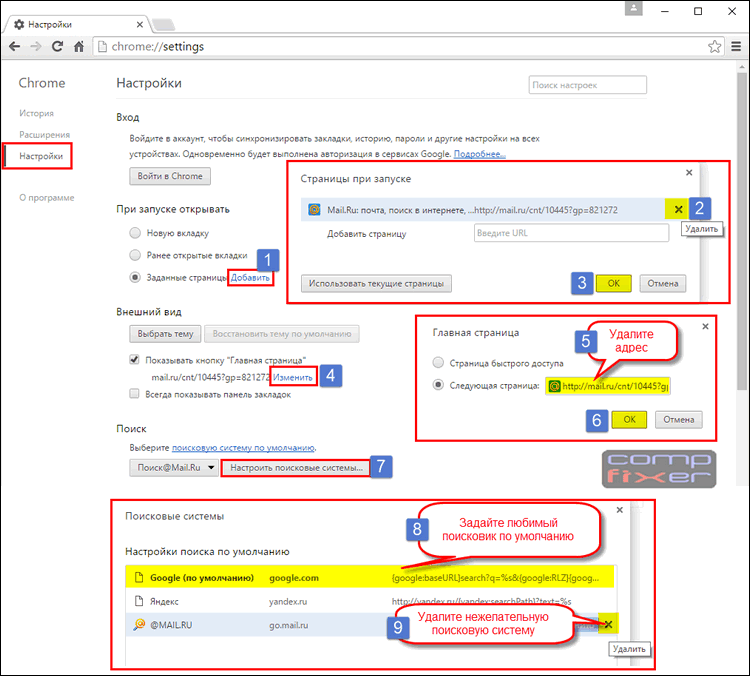


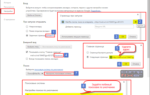 Примеры того, как убрать рекламный баннер с компьютера
Примеры того, как убрать рекламный баннер с компьютера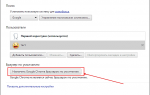 Как настроить браузер по умолчанию
Как настроить браузер по умолчанию
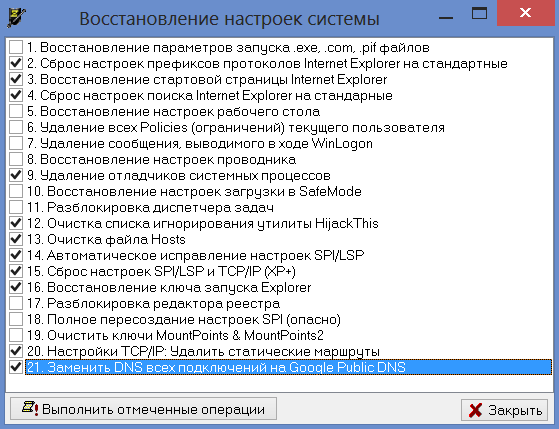

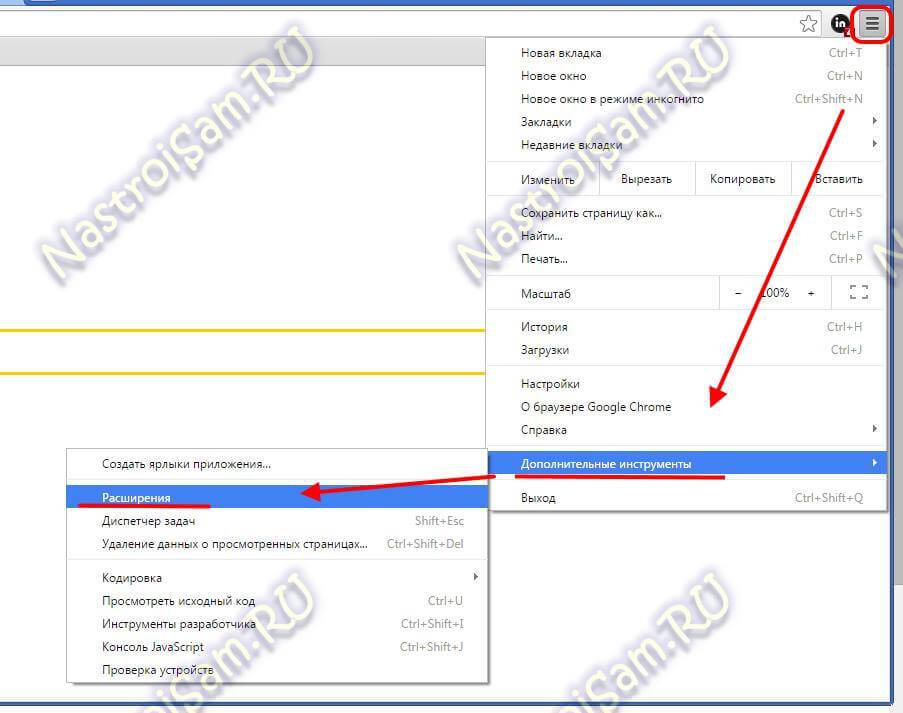
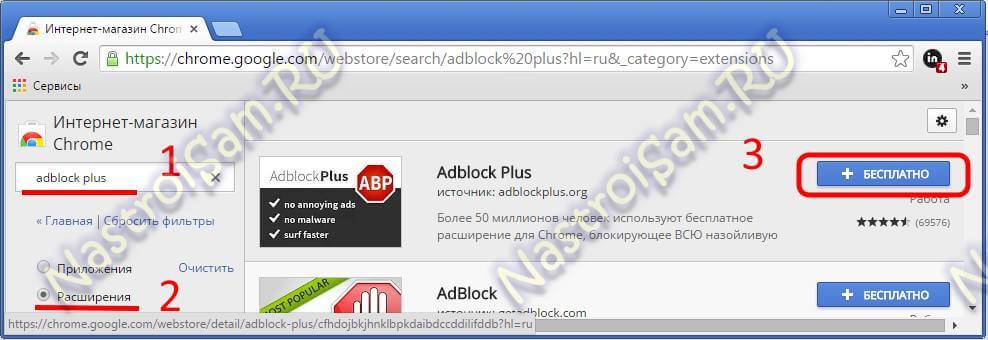
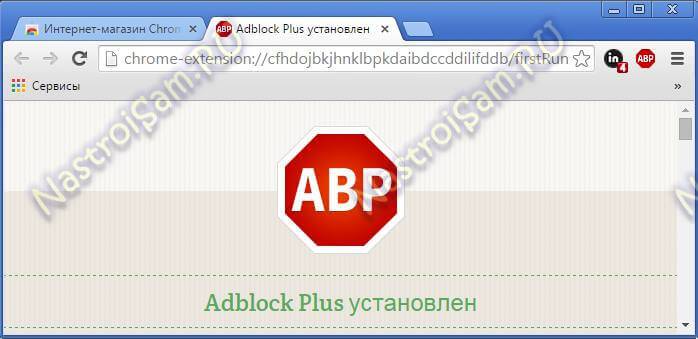
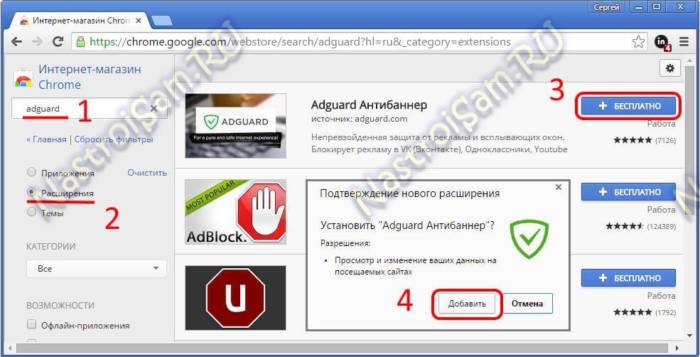
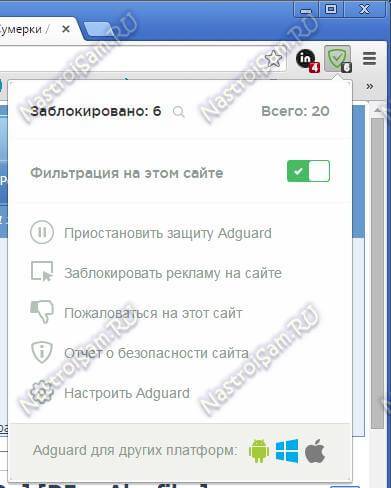
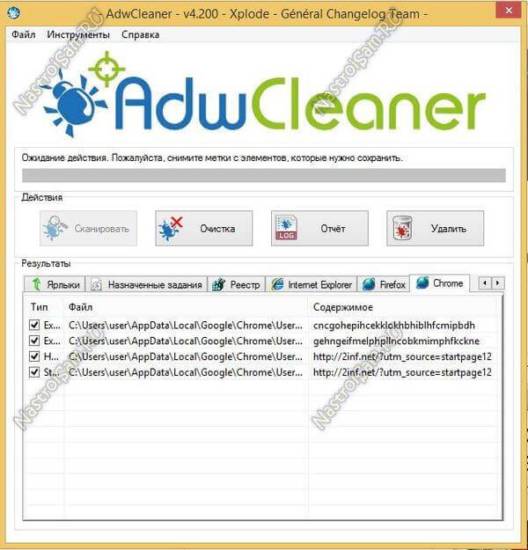
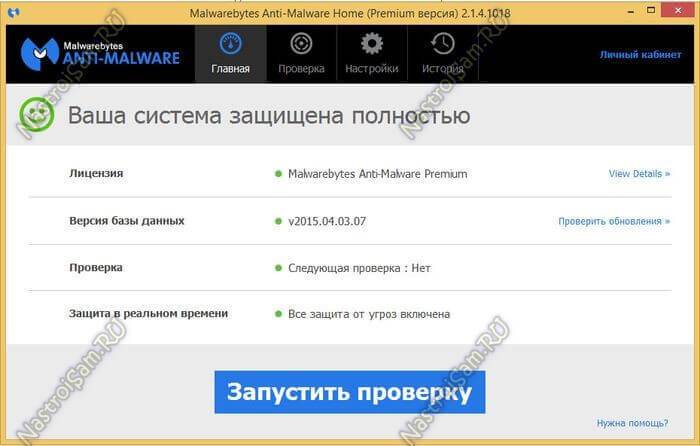
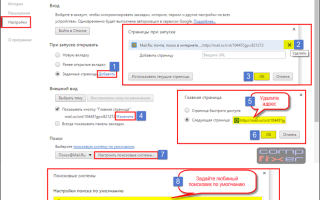

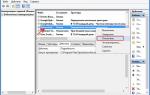 Как исправить: браузер открывается сам по себе с рекламой - инструкция от Averina.com
Как исправить: браузер открывается сам по себе с рекламой - инструкция от Averina.com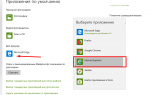 Как выбрать и установить браузер по умолчанию
Как выбрать и установить браузер по умолчанию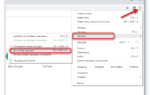 Почему открываются вкладки с рекламой? Что делать, если постоянно открываются вкладки с рекламой?
Почему открываются вкладки с рекламой? Что делать, если постоянно открываются вкладки с рекламой?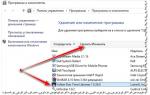 Что делать, когда при запуске компьютера автоматически открывается браузер с рекламой или сайтом
Что делать, когда при запуске компьютера автоматически открывается браузер с рекламой или сайтом